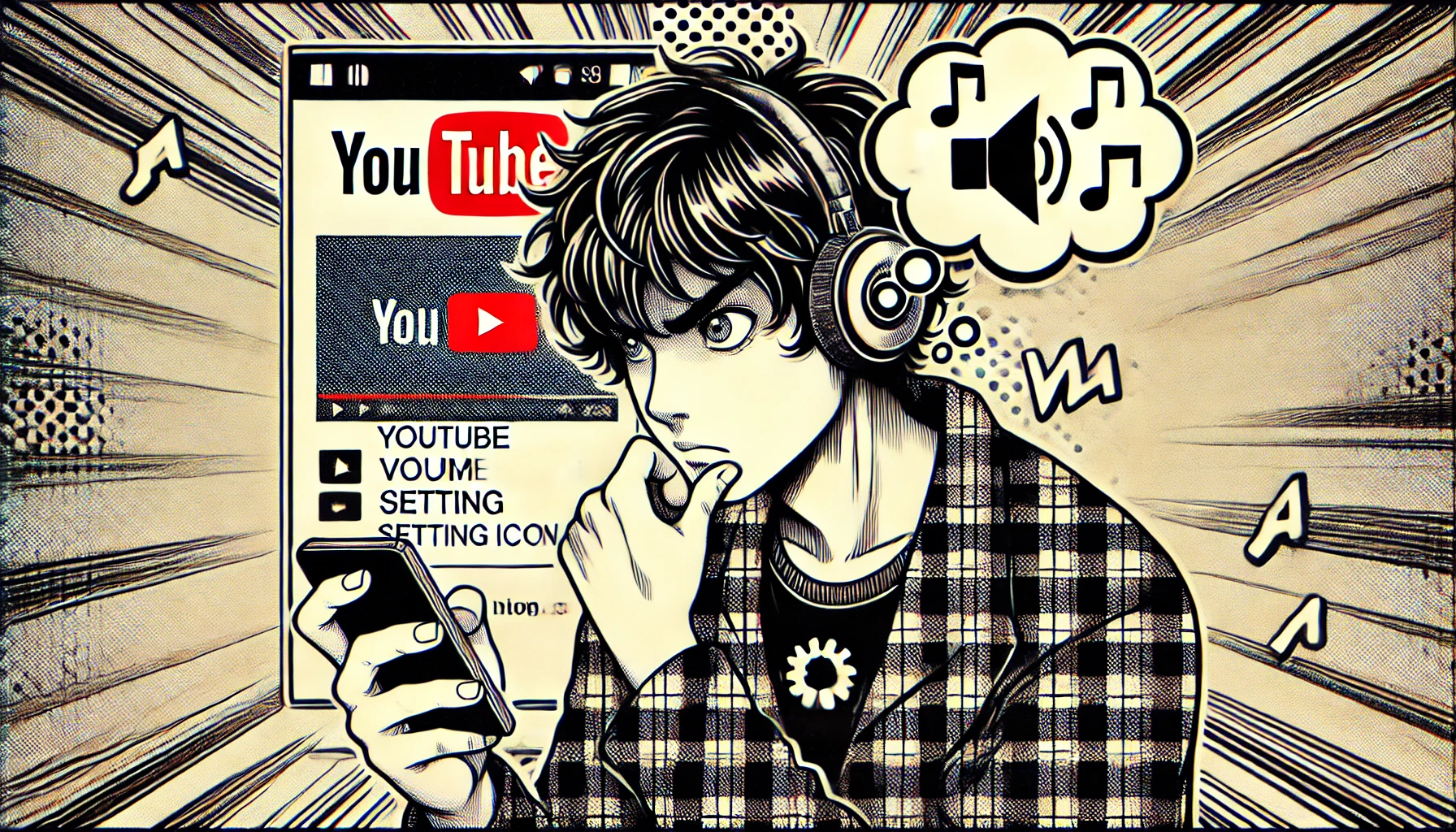YouTubeを見ていて、「最近動画の音が聞き取りづらくなった❗」と感じたことはありませんか?もしかすると、「一定音量」という機能が悪さをしているのかも知れません。
「一定音量」とは何?
YouTubeには色々なコンテンツがありますが、その中でも解説系の動画を視聴されている方は多いかと思います。この手の動画の多くは、BGMを流しながら、主様がしゃべって解説するスタイルのものが多いのですね。
このような動画を見ていると、最近「BGMが大きくて声が聞き取りづらくなった」ということがあります。「前はそんなことなかったのに、、、」という場合は、「一定音量」という機能が悪さをしている可能性があります。
「一定音量」とは、2023年末頃に登場した機能で、「CMと動画の音量差を慣らす」という目的のもの。よく動画のボリュームとCMのボリュームが大きな違うことがあります。そうすると、CMが途中で流れたときに非常にビックリすることになるのです。
静かなコンテンツを見ているときに、いきなり「楽天マーーーーーン❗」みたいな大音量のCMが流れてきたら殺意が沸きますよね。
このようなことを防ぐの目的の機能なのです。
非常にありがたい機能なのですが、この機能では広告の音量に合わせるようにできているようです。そのため、一部の動画では動画製作者の意図とは異なる音量に変わってしまい、その結果音声が聞き取りづらくなるという現象が発生しているようです。
この機能はデフォルトでオンになっているので、気付かずうちにこのようなトラブルに巻き込まれている恐れがあるというわけですね。
ですので、お気に入りの動画でこのような事象が発生している場合は、一時的に手動で「一定音量」をオフにしてあげると改善します。YouTube側が何かしら対策してくれればいいのですが、それが行われるまでは、対処療法として設定を変更するのが最適解です。
「一定音量」をオフにする
一定音量は、当初AndroidスマホのYouTubeアプリでしか設定できませんでしたが、現時点(2024年7月)時点では、iPhoneのアプリやブラウザーでも設定できるようになっています。
スマホアプリでオフにする
iPhone、iPad、AndroidスマホのYouTubeアプリは基本的に同じ方法で設定を変更できます。
ここでは、iPhoneの画面で説明しますね。
まず、何かしらの動画を開き、画面をタップして歯車アイコンをタップ。
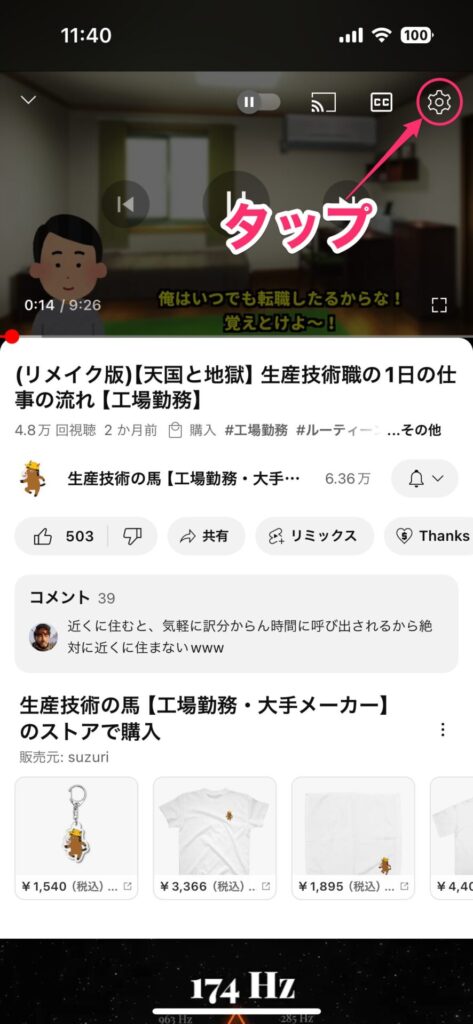
メニューが表示されるので、「その他の設定」をタップ。
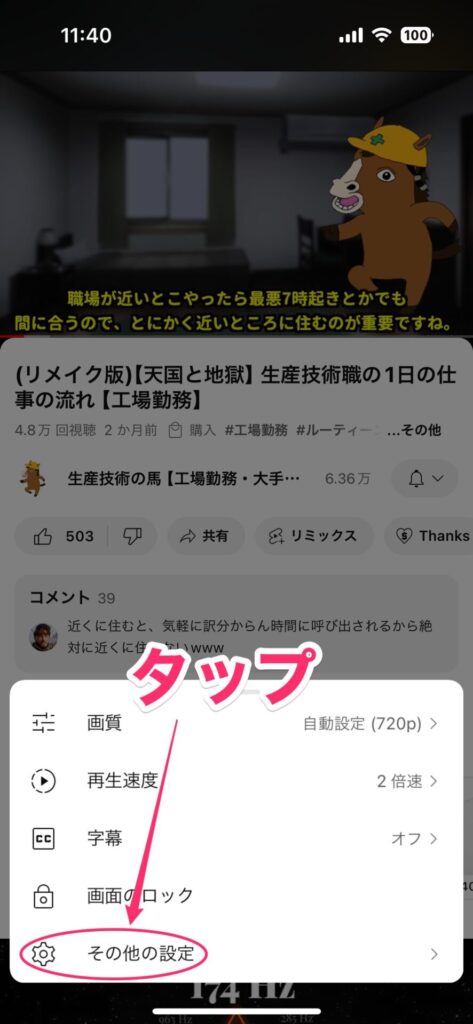
「一定音量」をオフにします。これで設定は完了です。
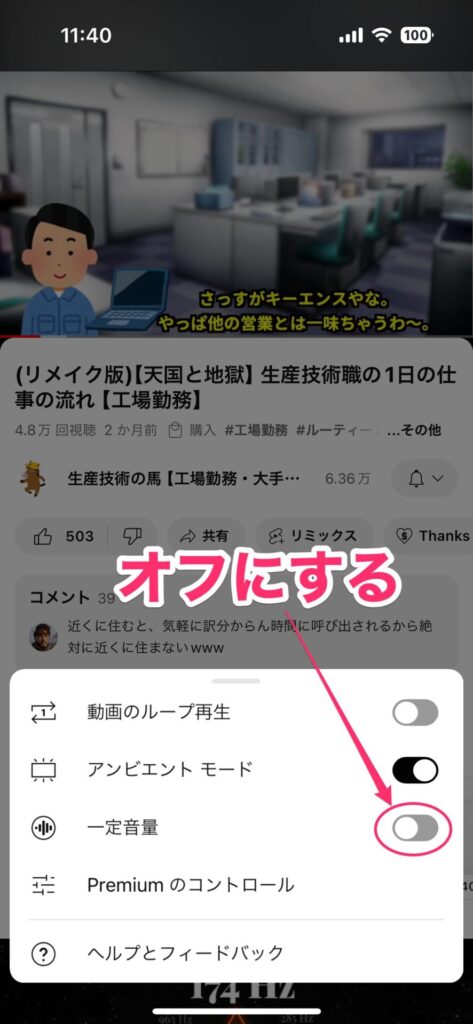
ブラウザーでオフにする
ブラウザーでYouTubeを見ている人はこちらの方法で設定を変更します。
まず、動画を開いたらマウスを画面に合わせます。下部に表示されるメニューの歯車アイコンをクリック。表示されたメニューの「一定音量」をオフにします。
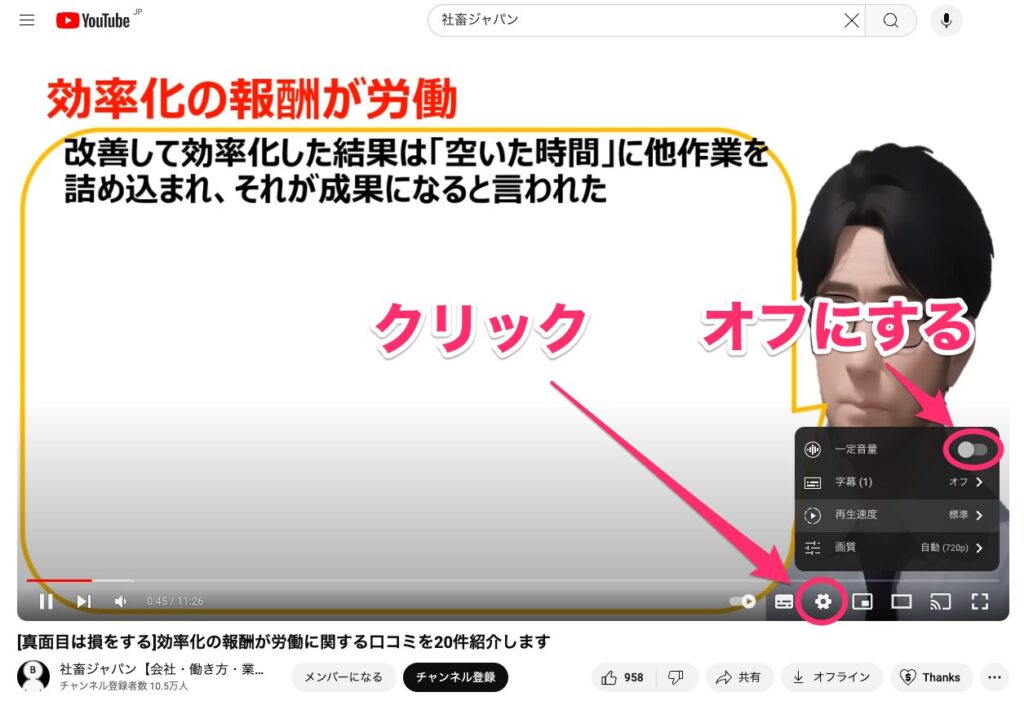
そのうち改善されるかも
最近は、YouTube側が広告ブロック対策に乗り出しているので、使っていた広告ブロックの拡張機能が使えなくなって、仕方なく広告を見ている人も多いと思います。そのため、課金していないユーザーにとっては、結構面倒な問題かも知れませんね。
YouTube側で適切な対応がされれば問題は解消しそうですが、今はそうではありません。聞き取りづらくて困っているという方はこちらの方法で対処していくしかなさそうです。